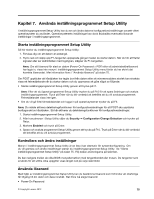Lenovo ThinkCentre M92z (Swedish) User Guide - Page 90
Välja en startenhet, Välja tillfällig startenhet, Välja eller ändra startordning, Aktivering av ErP-
 |
View all Lenovo ThinkCentre M92z manuals
Add to My Manuals
Save this manual to your list of manuals |
Page 90 highlights
Välja en startenhet Om datorn inte startar som väntat från en enhet, till exempel en skiva eller hårddisk, kan du välja startenhet på något av följande sätt. Välja tillfällig startenhet Följ de här anvisningarna om du vill välja en temporär startenhet. Anm: Inte alla skivor och hårddiskar är startbara. 1. Stäng av datorn. 2. Tryck ned och släpp upp F12-tangenten upprepade gånger medan du startar datorn. När listan med startenheter visas släpper du upp F12-tangenten. 3. Välj önskad startenhet och tryck på Retur. Datorn startar från den valda enheten. Anm: När du väljer en startenhet ur listan med startenheter ändras inte startordningen permanent. Välja eller ändra startordning Om du vill se eller ändra den permanenta startordningen gör du följande: 1. Starta inställningsprogrammet Setup Utility. Läs "Starta inställningsprogrammet Setup Utility" på sidan 75. 2. Välj Startup på från huvudmenyn i Setup Utility. 3. Välj enheter och ordning för den primära startordningen, den automatiska startordningen och startordningen vid fel. Läs informationen som visas till höger på skärmen. 4. Spara och avsluta programmet Setup Utility genom att trycka på F10. Läs "Avsluta programmet Setup Utility" på sidan 80. Aktivering av ErP-läge ErP-läget är ett energisparläge som är kompatibelt med EU-direktivet om energirelaterade produkter, och som sänker strömförbrukningen när datorn är i vänte- eller viloläge. Du aktiverar ErP-läget med menyn Power i inställningsprogrammet Setup Utility. Så här aktiverar du ErP-läget i inställningsprogrammet Setup Utility: 1. Starta inställningsprogrammet Setup Utility. Se "Starta inställningsprogrammet Setup Utility" på sidan 75. 2. Från programmet Setup Utilitys huvudmeny väljer du Power ➙ Enhanced Power Saving Mode och trycker på Retur. 3. Markera Enabled och tryck på Enter. 4. Välj Automatic Power On på menyn Power och tryck på Retur. 5. Välj Wake on Lan och tryck på Retur. 6. Välj Disabled och tryck på Retur. 7. Spara och avsluta inställningsprogrammet genom att trycka på F10. Tryck på Enter när du blir ombedd att bekräfta att du vill avsluta programmet. Anm: När ErP-läget är aktiverat kan du starta datorn genom att göra något av följande: • Trycka på strömbrytaren. • Aktivera larmstartfunktionen. 78 ThinkCentre Användarhandbok